Jak vytvořit novou vrstvu ve Photoshopu CS5
Práce s vrstvami je jednou z největších výhod Adobe Photoshopu, protože můžete volně pracovat s prvky na jedné vrstvě, aniž byste ovlivnili vzhled ostatních vrstev. Přidání nové vrstvy však není vždy něco, co je nejdříve snadné, a proto vám pomůže, když vás někdo může nasměrovat správným směrem. Jednoduše postupujte podle níže uvedených kroků a začněte přidávat nové vrstvy k obrázkům a podívejte se, jak může být užitečná pro vaše návrhy.
Přidejte novou vrstvu do obrázku ve Photoshopu CS5
Umístit každý prvek obrazu do své vlastní vrstvy je opravdu dobrý zvyk, do kterého se dostanete, zejména pokud navrhujete něco, co bude kritizováno a upraveno na základě vstupů od ostatních. Takže pokud potřebujete změnit něco o prvku vašeho obrazu, můžete tak učinit, aniž byste museli měnit všechno ostatní.
Krok 1: Otevřete svůj obrázek v aplikaci Adobe Photoshop CS5.
Krok 2: Klikněte na Okno v horní části okna a potvrďte, že je vybrána možnost Vrstvy. Pokud není zaškrtnutí vlevo od slova Vrstvy, klepněte na něj a zobrazte panel Vrstvy . Můžete také kdykoli stisknout klávesu F7 na klávesnici a zobrazit nebo skrýt panel Vrstvy .

Krok 3: Klikněte na tlačítko Vytvořit novou vrstvu ve spodní části panelu Vrstvy . Je to tlačítko zakroužkované níže, které vypadá jako stránka se zahnutým rohem.
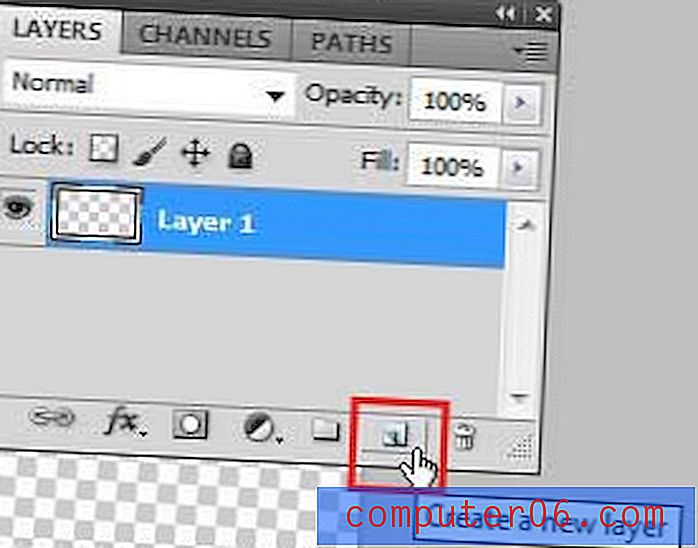
Nyní budete mít ještě jednu vrstvu, než když jste začínali. Podle potřeby můžete podle potřeby přidat další vrstvy. Vrstvu můžete také přidat stisknutím kláves Shift + Ctrl + N na klávesnici nebo kliknutím na Vrstva -> Nový -> Vrstva v horní části okna.
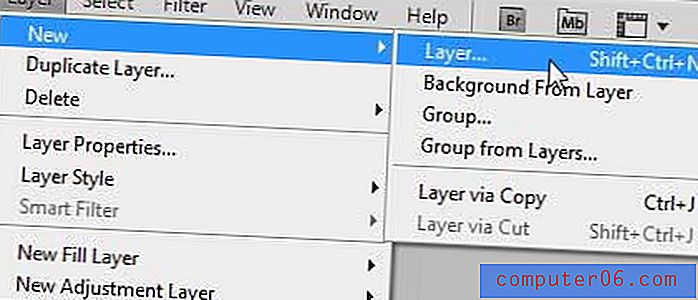
Photoshop je skvělý program pro vytváření libovolného počtu digitálních obrázků, ale mnoho umělců stále dává přednost tomu, aby mohli něco kreslit perem a papírem. Pro tyto lidi jsou zařízení, jako je tablet Wacom Bamboo, skvělá, protože je můžete připojit k počítači a nechat svůj obrázek zachytit v programu, jako je Photoshop. Kliknutím sem se dozvíte více o tabletech Wacom a zkontrolujete ceny.
Pokud máte potíže s úpravou nebo transformací vrstvy, může to být způsobeno tím, že je vrstva zamčená. Naučte se, jak odemknout vrstvu ve Photoshopu CS5.



